
[Gaming NB/Gaming DT] Giới thiệu Khôi phục cài đặt gốc của MyASUS (ASUS Recovery)
[Gaming NB/Gaming DT] Giới thiệu Khôi phục cài đặt gốc của MyASUS (ASUS Recovery)
ASUS Recovery cho phép khôi phục Windows về các thiết lập mặc định của nhà sản xuất. Các tập tin, cài đặt và phần mềm đã cài đặt trong bộ nhớ hệ thống sẽ bị xóa trong quá trình này. Hơn nữa, phiên bản Windows cũng sẽ được khôi phục trở lại phiên bản được cài đặt sẵn. Bài viết này giải thích ngắn gọn cách sử dụng tính năng này và các bước liên quan.
Nội dung:
1. Các model hỗ trợ
2. Kích hoạt ASUS Recovery
2-1 Kích hoạt ASUS Recovery trong Windows 10
2-2 Kích hoạt ASUS Recovery trong quá trình khởi động
3. Câu hỏi thường gặp
1. Các model hỗ trợ:
‧ Tính năng này sẽ được áp dụng cho các kiểu máy chơi game mới được phát hành sau tháng 1 năm 2020, với Windows 10 được cài đặt sẵn. Các sản phẩm bao gồm máy tính xách tay và máy tính để bàn thuộc dòng Gaming (bao gồm ROG và TUF).
‧ Để kiểm tra tính khả dụng của tính năng này trên notebook đã mua:
Vui lòng chọn một trong các phương pháp để kích hoạt tính năng (2-1 Kích hoạt ASUS Recovery trong Windows 10 hoặc 2-2 Kích hoạt ASUS Recovery khi khởi động ) cho đến khi vào được Windows RE> Troubleshoot (Bước 2-1-5 hoặc 2-2-3). Nếu tùy chọn [MyASUS trong Win RE] hoặc [ASUS Recovery] không khả dụng trong Trang Khắc phục sự cố, điều đó có nghĩa là máy tính xách tay của bạn không được trang bị tính năng ASUS Recovery.
‧ Nếu có bất kỳ sự cố nào khi kiểm tra tính năng, vui lòng Liên hệ với chúng tôi để được hỗ trợ thêm.
2. Kích hoạt ASUS Recovery
ASUS Recovery can be activated through two paths: From Settings of Windows 10 OS or clicking F9 or F12 key on the keyboard during boot up. User is able to activate the ASUS Recovery by entering the Windows RE (Windows Recovery Environment). Detail steps are described below. ASUS Recovery có thể được kích hoạt thông qua hai cách: Từ Settings của HĐH Windows 10 hoặc nhấp vào phím F9 hoặc F12 trên bàn phím trong khi khởi động. Người dùng có thể kích hoạt ASUS Recovery bằng cách vào Windows RE (Windows Recovery Environment). Các bước chi tiết được mô tả bên dưới.
Cảnh báo: Hành động này sẽ xóa tất cả dữ liệu người dùng và các ứng dụng được cài đặt không phải của nhà sản xuất. Hãy đảm bảo rằng bạn đã sao lưu trước dữ liệu cá nhân của mình.
2-1 Kích hoạt ASUS Recovery trong Windows 10
2-1-1 Nhấp [Start] từ góc dưới cùng bên trái của màn hình và nhấp vào [Settings] .
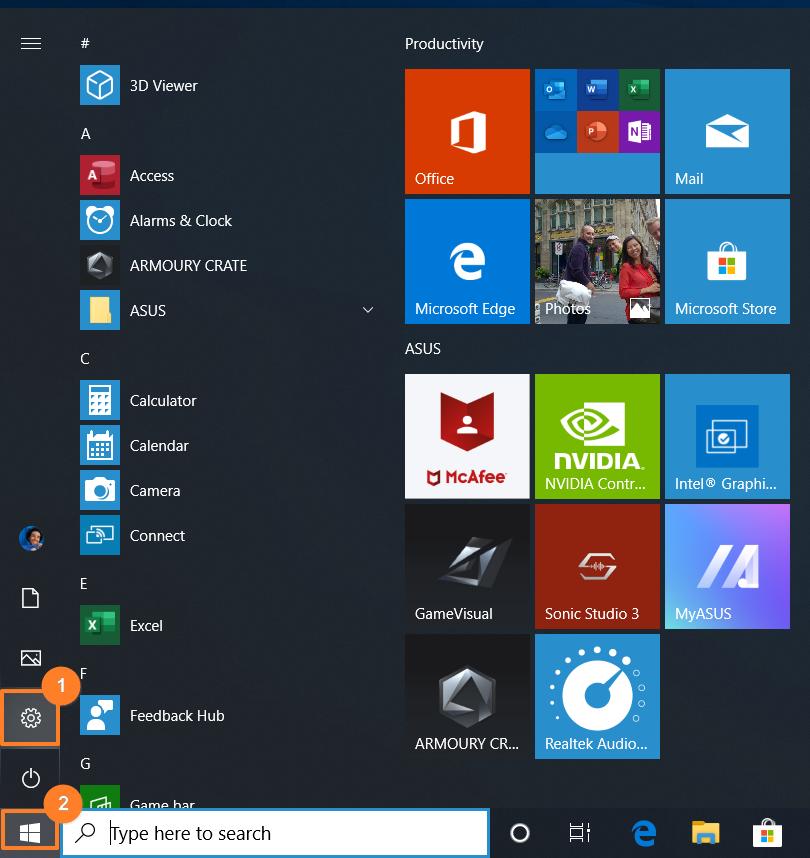
2-1-2 Nhấp [Update & Security].

2-1-3 Nhấp [Recovery] từ phía bên trái trình đơn và nhấp vào [Restart now] phía dưới Advanced startup. PC sẽ khởi động lại.

2-1-4 Sau khi khởi động lại, nhấp [Troubleshoot].

2-1-5 Nhấp [MyASUS in WinRE].
* Nếu chỉ có tùy chọn [ASUS Recovery] hãy chuyển sang Bước 2-1-7. Khi [MyASUS trong WinRE] và [ASUS Recovery] không khả dụng, điều đó có nghĩa là máy tính xách tay của bạn không trang bị tính năng ASUS Recovery.

2-1-6 Trong trang [MyASUS in WinRE] , nhấp [ASUS Recovery]

2-1-7 Một thông báo xuất hiện nhắc rằng hệ thống sắp thiết lập lại về cài đặt gốc. Vui lòng nhấp vào [Yes] xác nhận để tiếp tục. Nhấp vào [No] để hủy bỏ nhiệm vụ.

2-1-8 Vui lòng đợi trong vài phút cho đến khi Windows 10 OOBE (Out-of-Box Experience) hiển thị trên màn hình, biểu thị việc hoàn tất quá trình đặt lại hệ thống về cài đặt gốc của ASUS.

2-1-9 Để biết thêm thông tin về cách hoàn thành Windows 10 OOBE (Out-of-Box Experience), vui lòng nhấp vào Liên kết hoặc tham khảo các chủ đề liên quan.
2-2 Kích hoạt ASUS Recovery khi khởi động
2-2-1 Liên tục nhấp vào phím F9 hoặc F12 trên bàn phím khi logo ROG (hoặc ASUS) hiển thị trên màn hình trong quá trình khởi động để vào Windows RE (Windows Recovery Environment). Nếu PC không vào Windows RE và thay vào đó là vào Windows 10, vui lòng khởi động lại PC và thử lại.

2-2-2 Nhấp [Troubleshoot].

2-2-3 Nhấp [MyASUS in WinRE].
* Nếu chỉ có tùy chọn [[ASUS Recovery] , hãy chuyển sang Bước 2-2-5 để tiếp tục. Khi [MyASUS in WinRE] và [ASUS Recovery] không khả dụng, điều đó có nghĩa là máy tính xách tay của bạn không trang bị tính năng ASUS Recovery.

2-2-4 Trong trang [MyASUS in WinRE], nhấp Recovery].
2-2-5 Một thông báo xuất hiện nhắc rằng hệ thống sắp đặt lại về cài đặt gốc. Vui lòng nhấp vào [ [Yes] nếu xác nhận để tiếp tục. Nhấp vào [No] để hủy bỏ nhiệm vụ.

2-2-6 Chờ vài phút cho đến khi Windows 10 OOBE (Out-of-Box Experience) hiển thị trên màn hình, biểu thị việc hoàn tất quá trình đặt lại hệ thống về cài đặt gốc của ASUS.

2-2-7 Để biết thêm thông tin về cách hoàn thành Windows 10 OOBE (Out-of-Box Experience), vui lòng nhấp vào Liên kết hoặc tham khảo các chủ đề liên quan.
3. Câu hỏi thường gặp
Q1: Trong khi máy tính xách tay khởi động, tại sao tôi không thể vào Windows RE (Windows Recovery Environment)?
A1: Do các sản phẩm có hệ điều hành và phiên bản khác nhau, cách vào trang Windows RE có thể thông qua việc nhấp vào phím F9 hoặc F12 cho đến khi màn hình hiển thị "Please wait".
Q2: Tại sao tôi không thể thấy tùy chọn [MyASUS in WinRE] hoặc [ASUS Recovery], sau khi vào [Troubleshoot] trong Windows RE?
A2: Do Tính năng này có thể áp dụng cho các kiểu máy chơi game mới được phát hành sau tháng 1 năm 2020, với Windows 10 được cài đặt sẵn. Các sản phẩm bao gồm máy tính xách tay và máy tính để bàn thuộc dòng Gaming (bao gồm ROG và TUF). Trong khi ở trang [Troubleshoot], nếu [MyASUS in WinRE] và [ASUS Recovery] không khả dụng, điều đó có nghĩa là máy tính xách tay của bạn không được trang bị tính năng Phục hồi của ASUS.
Trở về đầu
Link nội dung: https://mozart.edu.vn/cach-reset-may-tinh-asus-win-10-a9092.html